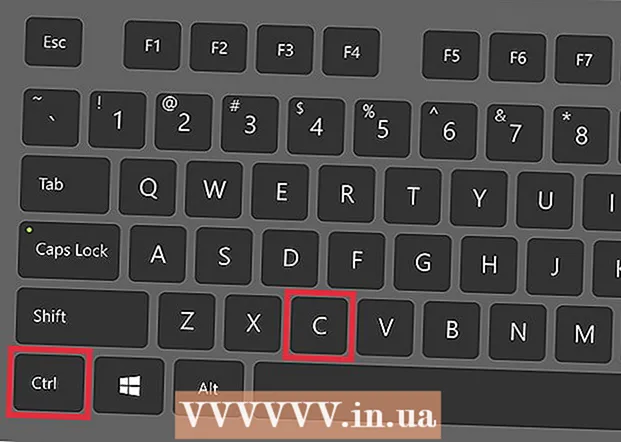نویسنده:
Gregory Harris
تاریخ ایجاد:
10 ماه آوریل 2021
تاریخ به روزرسانی:
1 جولای 2024

محتوا
اگر رایانه قدیمی تری دارید یا از نرم افزارهای گرافیکی و سیستم فشرده استفاده می کنید ، می توانید با محدود کردن یا خاموش کردن شتاب سخت افزاری ، عملکرد رایانه خود را بهبود بخشید. این گزینه ممکن است در رایانه های جدید در دسترس نباشد ، اما ممکن است عملکرد رایانه های قدیمی را بهبود بخشد.
مراحل
شروع کنید
 1 به یاد داشته باشید ، در اکثر رایانه های جدید دارای کارت گرافیک Nvidia یا AMD / ATI ، نمی توانید شتاب سخت افزاری را محدود یا غیرفعال کنید. این را می توان در رایانه های قدیمی تر یا رایانه هایی با کارت گرافیک یکپارچه انجام داد.
1 به یاد داشته باشید ، در اکثر رایانه های جدید دارای کارت گرافیک Nvidia یا AMD / ATI ، نمی توانید شتاب سخت افزاری را محدود یا غیرفعال کنید. این را می توان در رایانه های قدیمی تر یا رایانه هایی با کارت گرافیک یکپارچه انجام داد. - برای تغییر تنظیمات سخت افزاری سخت افزاری برای این کارت های ویدئویی ، باید کنترل پنل یک کارت گرافیک خاص را باز کنید. برای این کار روی دسکتاپ راست کلیک کرده و کنترل پنل کارت گرافیک را انتخاب کنید.
- تنظیمات شتاب سخت افزاری بستگی به سازنده و مدل کارت گرافیک دارد. این تنظیمات را در بخش System Preferences یا Graphics Preferences جستجو کنید.
روش 1 از 2: ویندوز 7 و 8
 1 روی "شروع" - "کنترل پنل" کلیک کنید.
1 روی "شروع" - "کنترل پنل" کلیک کنید. 2 روی شخصی سازی کلیک کنید.
2 روی شخصی سازی کلیک کنید. 3 "تنظیمات نمایش" را انتخاب کنید.
3 "تنظیمات نمایش" را انتخاب کنید. 4 "تنظیمات پیشرفته" را انتخاب کنید.
4 "تنظیمات پیشرفته" را انتخاب کنید. 5 روی برگه عیب یابی کلیک کنید.
5 روی برگه عیب یابی کلیک کنید.- اگر برگه عیب یابی نمایش داده نشود ، درایورهای کارت گرافیک از این ویژگی پشتیبانی نمی کنند. به روز رسانی درایورها می تواند این ویژگی را فعال کند ، اما به احتمال زیاد شما باید شتاب سخت افزاری را از طریق کنترل پنل کارت گرافیک تنظیم کنید.
- می توانید با کلیک راست روی دسکتاپ و انتخاب گزینه مناسب از منو ، به کنترل پنل NVIDIA یا AMD دسترسی پیدا کنید.
 6 روی تغییر تنظیمات کلیک کنید.
6 روی تغییر تنظیمات کلیک کنید.- اگر دکمه تغییر تنظیمات در دسترس نیست ، درایورهای کارت گرافیک از این ویژگی ویندوز پشتیبانی نمی کنند. به روز رسانی درایورها می تواند این ویژگی را فعال کند ، اما به احتمال زیاد شما باید شتاب سخت افزاری را از طریق کنترل پنل کارت گرافیک تنظیم کنید.
- می توانید با کلیک راست روی دسکتاپ و انتخاب گزینه مناسب از منو ، به کنترل پنل NVIDIA یا AMD دسترسی پیدا کنید.
 7 تنظیمات شتاب سخت افزاری را تغییر دهید. همه لغزنده ها را به سمت چپ حرکت دهید تا شتاب سخت افزاری به طور کامل خاموش شود.
7 تنظیمات شتاب سخت افزاری را تغییر دهید. همه لغزنده ها را به سمت چپ حرکت دهید تا شتاب سخت افزاری به طور کامل خاموش شود.  8 روی Apply کلیک کنید و سپس روی OK کلیک کنید تا کادر محاوره ای بسته شود.
8 روی Apply کلیک کنید و سپس روی OK کلیک کنید تا کادر محاوره ای بسته شود. 9 روی تأیید کلیک کنید و سپس پنجره Display Settings را ببندید.
9 روی تأیید کلیک کنید و سپس پنجره Display Settings را ببندید. 10 برای فعال کردن تغییرات ، رایانه خود را مجدداً راه اندازی کنید.
10 برای فعال کردن تغییرات ، رایانه خود را مجدداً راه اندازی کنید.
روش 2 از 2: Windows Vista
 1 روی Start کلیک کنید.
1 روی Start کلیک کنید. 2 روی "کنترل پنل" کلیک کنید.
2 روی "کنترل پنل" کلیک کنید. 3 ظاهر و شخصی سازی را انتخاب کنید.
3 ظاهر و شخصی سازی را انتخاب کنید. 4 از منو ، Adjust Screen Resolution را انتخاب کنید.
4 از منو ، Adjust Screen Resolution را انتخاب کنید. 5 Advanced Settings (در پنجره Display Settings) را انتخاب کنید.
5 Advanced Settings (در پنجره Display Settings) را انتخاب کنید. 6 روی برگه عیب یابی (در پنجره تنظیمات نمایش) کلیک کنید.
6 روی برگه عیب یابی (در پنجره تنظیمات نمایش) کلیک کنید. 7 روی تغییر تنظیمات کلیک کنید.
7 روی تغییر تنظیمات کلیک کنید. 8 Next را کلیک کنید.
8 Next را کلیک کنید. 9 تنظیمات شتاب سخت افزاری را تغییر دهید. همه لغزنده ها را به سمت چپ حرکت دهید تا شتاب سخت افزاری به طور کامل خاموش شود.
9 تنظیمات شتاب سخت افزاری را تغییر دهید. همه لغزنده ها را به سمت چپ حرکت دهید تا شتاب سخت افزاری به طور کامل خاموش شود.  10 روی تأیید کلیک کنید و سپس رایانه خود را مجدداً راه اندازی کنید.
10 روی تأیید کلیک کنید و سپس رایانه خود را مجدداً راه اندازی کنید.
نکات
- اگر رایانه شما بسیار کند است ، محدود کردن یا غیرفعال کردن شتاب سخت افزاری ضروری است. این امر برای رایانه های قدیمی یا رایانه هایی با کارت های ویدئویی ارزان قیمت که سعی می کنند یک بازی مدرن یا برنامه قدرتمند را اجرا کنند که مقدار مناسبی از منابع سیستم را به خود اختصاص می دهد ، رایج است. اگر رایانه شما به کندی کار می کند (مخصوصاً هنگام تماشای فیلم یا بازی) ، شتاب سخت افزاری را خاموش کنید و باید بتوانید بدون خرید رایانه جدید مشکل را برطرف کنید.